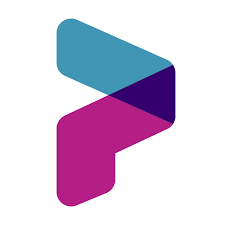سایت وردپرس خود را با نرم افزار WordPress مدیریت کنید!
آیا می خواهید از نرم افزار WordPress برای سایت شخصی خود استفاده کنید؟ برنامه دسکتاپ وردپرس اجازه می دهد تا به راحتی مطالب سایت خود را بدون نیاز به ایجاد تب های مرورگر، ویرایش کرده و یا بنویسید. با ما همراه باشید با نحوه استفاده از برنامه دسکتاپ وردپرس
آموزشمدیریت سایت وردپرسی با نرم افزار WordPress توسط کالج اورست
مزایا و معایب استفاده از دسکتاپ وردپرس
نرم افزار دسکتاپ وردپرس توسط Automattic ایجاد شده است، این شرکت تاسیس شده توسط مت مالنوگ، بنیانگذار وردپرس است. این شرکت همچنین پشت JetPack و WordPress.com است.
برنامه دسکتاپ وردپرس یک تجربه کاربری پیشرفته برای وب سایت های وردپرس ارائه می دهد که مخصوصا برای کاربرانی که به دنبال یک ویرایشگر رایگان برای ایجاد محتوا هستند، بسیار عالی و مناسب است. اما با این حال، درست مانند هر چیز دیگری در جهان، جوانب مثبت و منفی خود را نیز دارد.
استفاده کردن از برنامه دسکتاپ برای سایت وردپرس
ابتدا نرم افزار وردپرس را از این صفحه دانلود کنید.
در اولین گام افزونه JetPack را نصب و فعال کنید. پس از فعال سازی افزونه، باید افزونه JetPack را به حساب کاربری WordPress.com متصل کنید. روی دکمه Setup Jetpack کلیک کنید.
شما به وب سایت WordPress.com هدایت میشوید. اگر قبلا یک حساب کاربری در WordPress.com ایجاد کردید با آن وارد شوید، اگر نه، برای ایجاد یک حساب کاربری، بر روی دکمه ثبت نام کلیک کنید.
اکنون حساب کاربری رایگان شما ایجاد شده است و به وب سایت خود هدایت می شوید. سپس، شما برنامه دسکتاپ وردپرس در سیستم خود دانلود و نصب کنید. بعد از نصب برنامه را راه اندازی و اجرا کنید. حال در این صفحه نام کاربری و رمز عبور حساب کاربری WordPress.com خود را وارد کنید.
پس از ورود به سیستم، صفحه نمایش WordPress.com را مشاهده خواهید کرد که در آن شما می توانید مطالب را بیابید و مطالب را دنبال کنید. برای مدیریت وبسایت خود به تب My Sites بروید.
کار با نرم افزار WordPress
شما در حال حاضر عنوان وب سایت خود را در منوی سمت چپ همراه با سایر بخش های مدیریت وب سایت مشاهده می کنید. در ستون سمت راست گزارشات ترافیکی JetPack نمایش داده می شود. با استفاده از نوار مدیریت در ستون سمت چپ، شما می توانید پست ها، صفحات و انواع پست تایپ سفارشی را ویرایش و ایجاد کنید. همچنین میتوانید با کلیک روی دکمه “write” در بالای صفحه، یک پست جدید اضافه کنید.
اکنون در ستون سمت راست، تنظیمات پست مانند وضعیت، برنامه زمانی ارسال، دسته ها و برچسب ها، تصویر برجسته و غیره را می بینید. در سمت چپ، یک ناحیه نوشتاری با یک ویرایشگر متن پیشرفته وجود دارد. با کلیک بر روی دکمه add میتوانید تصاویر دلخواه خود را در این قسمت اضافه کنید.
برنامه دسکتاپ وردپرس اجازه می دهد تا به راحتی نظرات کاربران وب سایت خود را مدیریت کنید. شما می توانید نظرات کاربران را پاسخ و تأیید یا حذف کنید. همچنین در بخش قالب میتوانید قالب های نصب شده در وب سایت خود را مدیریت کنید. و حتی میتوان یک قالب جدید بدون ترک برنامه نصب کرد. اما در دسکتاپ وردپرس نمیتوان قالب را سفارش سازی کرد.
و در بخش افزونه میتوانید افزونه های مورد نیاز خود را آپلود، نصب و فعال کنید. و از به روز رسانی های افزونه مطلع شوید به طور مستقیم در برنامه آنها را به روز رسانی کنید. به علاوه در بخش اشتراک گذاری میتوانید افزونه JetPack را به رسانه های اجتماعی محبوب خود متصل کرده و به طور خودکار پست های جدید در رسانه های اجتماعی به اشتراک بگذارید.